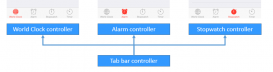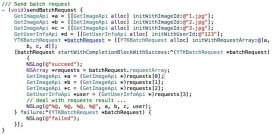一、調整項目的結構,導入必要的素材
調整后的項目結構如下:

二、新建兩個控制器
(1)新建一個控制器,用于展示音樂文件列表界面,其繼承自uitableviewcontroller

(2)新建一個控制器,用于展示播放界面,其繼承自uiviewcontroller

(3)在storyboard中,把之前的控制器刪除,換上一個導航控制器,設置tableviewcontroller與之前新建的控制器類進行關聯

三、音樂文件列表控制器中基本界面的搭建
(1)新建一個音樂文件的模型
根據plist文件建立模型:

音樂模型的代碼如下:
yymusicmodel.h文件
//
// yymusicmodel.h
// 20-音頻處理(音樂播放器1)
//
// created by apple on 14-8-13.
// copyright (c) 2014年 yangyong. all rights reserved.
//
#import <foundation/foundation.h>
@interface yymusicmodel : nsobject
/**
* 歌曲名字
*/
@property (copy, nonatomic) nsstring *name;
/**
* 歌曲大圖
*/
@property (copy, nonatomic) nsstring *icon;
/**
* 歌曲的文件名
*/
@property (copy, nonatomic) nsstring *filename;
/**
* 歌詞的文件名
*/
@property (copy, nonatomic) nsstring *lrcname;
/**
* 歌手
*/
@property (copy, nonatomic) nsstring *singer;
/**
* 歌手圖標
*/
@property (copy, nonatomic) nsstring *singericon;
@end
(2)使用字典轉模型的第三方框架
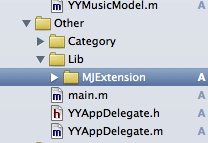
部分相關代碼如下:

此時的界面顯示效果為:

(3)添加一個uiimageview的分類,調整歌手的頭像(正方形——>圓形)
分類的實現代碼如下:
uiimage+yy.h文件
#import <uikit/uikit.h>
@interface uiimage (yy)
+ (instancetype)circleimagewithname:(nsstring *)name borderwidth:(cgfloat)borderwidth bordercolor:(uicolor *)bordercolor;
@end
uiimage+yy.m文件
#import "uiimage+yy.h"
#import <objc/message.h>
@implementation uiimage (yy)
+ (instancetype)circleimagewithname:(nsstring *)name borderwidth:(cgfloat)borderwidth bordercolor:(uicolor *)bordercolor
{
// 1.加載原圖
uiimage *oldimage = [uiimage imagenamed:name];
// 2.開啟上下文
cgfloat imagew = oldimage.size.width + 2 * borderwidth;
cgfloat imageh = oldimage.size.height + 2 * borderwidth;
cgsize imagesize = cgsizemake(imagew, imageh);
uigraphicsbeginimagecontextwithoptions(imagesize, no, 0.0);
// 3.取得當前的上下文
cgcontextref ctx = uigraphicsgetcurrentcontext();
// 4.畫邊框(大圓)
[bordercolor set];
cgfloat bigradius = imagew * 0.5; // 大圓半徑
cgfloat centerx = bigradius; // 圓心
cgfloat centery = bigradius;
cgcontextaddarc(ctx, centerx, centery, bigradius, 0, m_pi * 2, 0);
cgcontextfillpath(ctx); // 畫圓
// 5.小圓
cgfloat smallradius = bigradius - borderwidth;
cgcontextaddarc(ctx, centerx, centery, smallradius, 0, m_pi * 2, 0);
// 裁剪(后面畫的東西才會受裁剪的影響)
cgcontextclip(ctx);
// 6.畫圖
[oldimage drawinrect:cgrectmake(borderwidth, borderwidth, oldimage.size.width, oldimage.size.height)];
// 7.取圖
uiimage *newimage = uigraphicsgetimagefromcurrentimagecontext();
// 8.結束上下文
uigraphicsendimagecontext();
return newimage;
}
@end
分類的使用:

實現的效果:

(4)推薦使用一個第三方框架,用來處理顏色

涉及的代碼:

四、實現代碼
yymusicsviewcontroller.m文件
//
// yymusicsviewcontroller.m
// 20-音頻處理(音樂播放器1)
//
// created by apple on 14-8-13.
// copyright (c) 2014年 yangyong. all rights reserved.
//
#import "yymusicsviewcontroller.h"
#import "yymusicmodel.h"
#import "mjextension.h"
#import "uiimage+yy.h"
#import "colours.h"
@interface yymusicsviewcontroller ()
@property(nonatomic,strong)nsarray *musics;
@end
@implementation yymusicsviewcontroller
#pragma mark-懶加載
-(nsarray *)musics
{
if (_musics==nil) {
_musics=[yymusicmodel objectarraywithfilename:@"musics.plist"];
}
return _musics;
}
- (void)viewdidload
{
[super viewdidload];
}
#pragma mark - table view data source
/**
*一共多少組
*/
-(nsinteger)numberofsectionsintableview:(uitableview *)tableview
{
return 1;
}
/**
*每組多少行
*/
-(nsinteger)tableview:(uitableview *)tableview numberofrowsinsection:(nsinteger)section
{
return self.musics.count;
}
/**
*每組每行的cell
*/
-(uitableviewcell *)tableview:(uitableview *)tableview cellforrowatindexpath:(nsindexpath *)indexpath
{
static nsstring *id=@"id";
uitableviewcell *cell=[tableview dequeuereusablecellwithidentifier:id];
if (cell==nil) {
cell=[[uitableviewcell alloc]initwithstyle:uitableviewcellstylesubtitle reuseidentifier:id];
}
//取出數據模型
yymusicmodel *model=self.musics[indexpath.row];
cell.textlabel.text=model.name;
cell.detailtextlabel.text=model.singer;
cell.imageview.image=[uiimage circleimagewithname:model.singericon borderwidth:1 bordercolor:[uicolor skybluecolor]];
return cell;
}
/**
* 設置每個cell的高度
*/
-(cgfloat)tableview:(uitableview *)tableview heightforrowatindexpath:(nsindexpath *)indexpath
{
return 70;
}
/**
* cell的點擊事件
*/
-(void)tableview:(uitableview *)tableview didselectrowatindexpath:(nsindexpath *)indexpath
{
//取消選中被點擊的這行
[tableview deselectrowatindexpath:indexpath animated:yes];
}
@end
五、改進
對tableviewcell的代碼進行封裝:
實現:新建一個yymusiccell類,繼承自uitableviewcell。
封裝代碼如下:
yymusiccell.h文件
//
// yymusiccell.h
// 20-音頻處理(音樂播放器1)
//
// created by apple on 14-8-13.
// copyright (c) 2014年 yangyong. all rights reserved.
//
#import <uikit/uikit.h>
@class yymusicmodel;
@interface yymusiccell : uitableviewcell
+(instancetype)cellwithtableview:(uitableview *)tableview;
@property(nonatomic,strong)yymusicmodel *music;
@end
yymusiccell.m文件
//
// yymusiccell.m
// 20-音頻處理(音樂播放器1)
//
// created by apple on 14-8-13.
// copyright (c) 2014年 yangyong. all rights reserved.
//
#import "yymusiccell.h"
#import "yymusicmodel.h"
#import "colours.h"
#import "uiimage+yy.h"
@implementation yymusiccell
//返回一個cell
+(instancetype)cellwithtableview:(uitableview *)tableview
{
static nsstring *id=@"id";
yymusiccell *cell=[tableview dequeuereusablecellwithidentifier:id];
if (cell==nil) {
cell=[[yymusiccell alloc]initwithstyle:uitableviewcellstylesubtitle reuseidentifier:id];
}
return cell;
}
-(void)setmusic:(yymusicmodel *)music
{
_music=music;
self.textlabel.text=music.name;
self.detailtextlabel.text=music.singer;
self.imageview.image=[uiimage circleimagewithname:music.singericon borderwidth:1 bordercolor:[uicolor skybluecolor]];
}
@end
yymusicsviewcontroller.m文件
//
// yymusicsviewcontroller.m
// 20-音頻處理(音樂播放器1)
//
// created by apple on 14-8-13.
// copyright (c) 2014年 yangyong. all rights reserved.
//
#import "yymusicsviewcontroller.h"
#import "yymusicmodel.h"
#import "mjextension.h"
#import "yymusiccell.h"
@interface yymusicsviewcontroller ()
@property(nonatomic,strong)nsarray *musics;
@end
@implementation yymusicsviewcontroller
#pragma mark-懶加載
-(nsarray *)musics
{
if (_musics==nil) {
_musics=[yymusicmodel objectarraywithfilename:@"musics.plist"];
}
return _musics;
}
- (void)viewdidload
{
[super viewdidload];
}
#pragma mark - table view data source
/**
*一共多少組
*/
-(nsinteger)numberofsectionsintableview:(uitableview *)tableview
{
return 1;
}
/**
*每組多少行
*/
-(nsinteger)tableview:(uitableview *)tableview numberofrowsinsection:(nsinteger)section
{
return self.musics.count;
}
/**
*每組每行的cell
*/
-(uitableviewcell *)tableview:(uitableview *)tableview cellforrowatindexpath:(nsindexpath *)indexpath
{
yymusiccell *cell=[yymusiccell cellwithtableview:tableview];
cell.music=self.musics[indexpath.row];
return cell;
}
/**
* 設置每個cell的高度
*/
-(cgfloat)tableview:(uitableview *)tableview heightforrowatindexpath:(nsindexpath *)indexpath
{
return 70;
}
/**
* cell的點擊事件
*/
-(void)tableview:(uitableview *)tableview didselectrowatindexpath:(nsindexpath *)indexpath
{
//取消選中被點擊的這行
[tableview deselectrowatindexpath:indexpath animated:yes];
}
@end
實現效果:

六、補充說明
需要注意的細節處理
(1)uiimageview的分類,方形圖片剪為圓形
(2)顏色的處理,文章中推薦的顏色處理框架提供了大量的顏色。
(3)取消選中被點擊的這行cell.
[tableview deselectrowatindexpath:indexpath animated:yes];
(4)tableviewcell的封裝
七、跳轉
1.跳轉到音樂播放界面的方法選擇
(1)使用模態跳轉(又分為手動的和自動的)
(2)使用xib并設置跳轉
2.兩種方法的分析
可以使用模態的方法,添加一個控制器,讓這個控制器和音樂播放控制器類進行關聯,脫線,設置標識符且在cell的點擊事件中執行segue即可。
步驟說明:
(1)在storyboard中新拖入一個控制器,然后設置和playing控制器類相關聯。

(2)設置手動跳轉

(3)設置segue的標識符
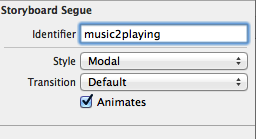
(3)跳轉代碼處理

不推薦使用模態的原因如下:
當選中一首音樂跳轉到播放界面進行播放后,如果要跳回到音樂列表界面,那么最常見的做法是在音樂播放控制器上添加一個按鈕。
當點擊的時候,銷毀這個控制器(dismissed)。但是,控制器銷毀了那么正在播放的音樂也就隨之不在了。
且由于播放界面控制器的布局是固定的,因此這里選擇的方法是使用xib進行創建。
3.選擇的方法
新建一個xib,對應于音樂播放控制器。
xib的結構如下圖所示:

細節:控制器只需要創建一次,因此建議使用懶加載,當然也可是把播放器設置為單例
//
// yymusicsviewcontroller.m
//
#import "yymusicsviewcontroller.h"
#import "yymusicmodel.h"
#import "mjextension.h"
#import "yymusiccell.h"
#import "yyplayingviewcontroller.h"
@interface yymusicsviewcontroller ()
@property(nonatomic,strong)nsarray *musics;
@property(nonatomic,strong)yyplayingviewcontroller *playingviewcontroller;
@end
@implementation yymusicsviewcontroller
#pragma mark-懶加載
-(nsarray *)musics
{
if (_musics==nil) {
_musics=[yymusicmodel objectarraywithfilename:@"musics.plist"];
}
return _musics;
}
-(yyplayingviewcontroller *)playingviewcontroller
{
if (_playingviewcontroller==nil) {
_playingviewcontroller=[[yyplayingviewcontroller alloc]init];
}
return _playingviewcontroller;
}
4.xib的內部細節:
(1)已經實現了約束,用于適配ios6和ios7。
(2)設置音樂名稱和歌手的view設置為半透明的,設置方法如下:

設置為30%

注意:不要再storyboard中控件的屬性面板上設置透明度(這樣的話,這個控件中的子控件也是同樣的透明度)。
不推薦的做法:

(3)按鈕點擊發光

(4)設置view隱藏能夠節省一些性能。(參考代碼)
(5)在切換控制器的過程中,設置窗口不能點擊(這樣做是為了防止用戶多次連續的點擊歌曲名會出現的問題)。
5.補充:
項目代碼中拖入了uiview的分類,以方便計算frame
6.涉及到的代碼
在播放控制器的.h文件中提供一個公共對象方法接口
yyplayingviewcontroller.h文件
// yyplayingviewcontroller.h
#import <uikit/uikit.h>
@interface yyplayingviewcontroller : uiviewcontroller
//顯示控制器
-(void)show;
@end
yyplayingviewcontroller.m文件
//
// yyplayingviewcontroller.m
//
#import "yyplayingviewcontroller.h"
@interface yyplayingviewcontroller ()
- (ibaction)exit;
@end
@implementation yyplayingviewcontroller
#pragma mark-公共方法
-(void)show
{
//1.禁用整個app的點擊事件
uiwindow *window=[uiapplication sharedapplication].keywindow;
window.userinteractionenabled=no;
//2.添加播放界面
//設置view的大小為覆蓋整個窗口
self.view.frame=window.bounds;
//設置view顯示
self.view.hidden=no;
//把view添加到窗口上
[window addsubview:self.view];
//3.使用動畫讓view顯示
self.view.y=self.view.height;
[uiview animatewithduration:0.25 animations:^{
self.view.y=0;
} completion:^(bool finished) {
window.userinteractionenabled=yes;
}];
}
#pragma mark-內部的按鈕監聽方法
//返回按鈕
- (ibaction)exit {
//1.禁用整個app的點擊事件
uiwindow *window=[uiapplication sharedapplication].keywindow;
window.userinteractionenabled=no;
//2.動畫隱藏view
[uiview animatewithduration:0.25 animations:^{
self.view.y=window.height;
} completion:^(bool finished) {
window.userinteractionenabled=yes;
//設置view隱藏能夠節省一些性能
self.view.hidden=yes;
}];
}
@end
cell的點擊事件中的處理代碼:
/**
* cell的點擊事件
*/
-(void)tableview:(uitableview *)tableview didselectrowatindexpath:(nsindexpath *)indexpath
{
//取消選中被點擊的這行
[tableview deselectrowatindexpath:indexpath animated:yes];
//調用公共方法
[self.playingviewcontroller show];
// //執行segue跳轉
// [self performseguewithidentifier:@"music2playing" sender:nil];
}